本教程告诉你华硕主板怎么设置Ghost win7系统u盘打开
华硕主板怎么设置原版win7系统u盘启动呢?BIOS又是整个系统中最神密最难掌握的一个区域,但是就算是经常与BIOS打交道的用户对于BIOS也不能说完全熟悉,所以大家想解决华硕主板怎么设置原版win7u盘启动的问题,那就跟着小编一起来学习吧。
网上经常有关于华硕主板怎么设置深度技术Ghost win7系统u盘启动,但是关于华硕主板怎么设置深度技术Ghost win7系统u盘启动的方法还是有很多的用户不太了解,所以今天我们就来看看关于华硕主板怎么设置深度技术Ghost win7系统u盘启动的解决方法,希望大家可以喜欢。
华硕主板设置u盘启动步骤
先将U盘插入到电脑中,然后我们在开机出现第一屏启动信息界面时按键盘上的DEL键,直接进入BIOS:

华硕主板设置u盘启动截图(1)
进入后找到“Advanced”,用上下方向键选择中后回车进入:
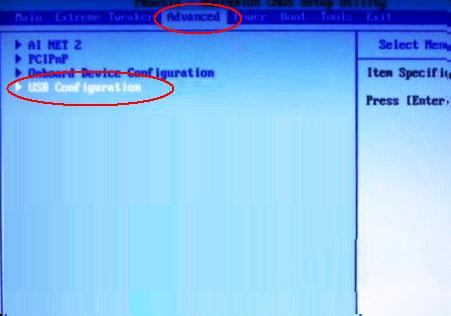
华硕主板设置u盘启动截图(2)
进入“USB Configuration”后,将选项都改成“Enabled”,按回车将“Disabled”改“Enabled”即可:

华硕主板设置u盘启动截图(3)
设置好后退回到上一级设置界面。接着选择“BOOT”,选择“Boot Devicepriority”进入即可:

华硕主板设置u盘启动截图(4)
在“Boot Devicepriority”中选择“1st Boot Device”
在弹出“1st Boot Device”中选择“Removable”:

华硕主板设置u盘启动截图(5)
按ESC取消键,返回上一级设置界面,接着选择第二行的红框中的选项,回车进入:
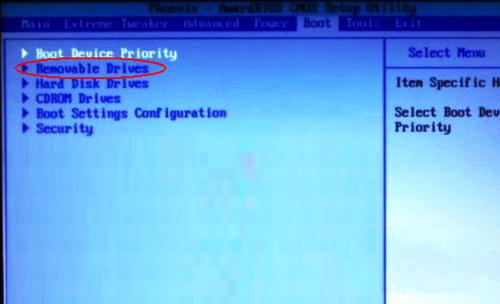
华硕主板设置u盘启动截图(6)
进入选项界面后,会出现两项,一项是刚刚插入的U盘,按加号键+将它放到最上面即可:
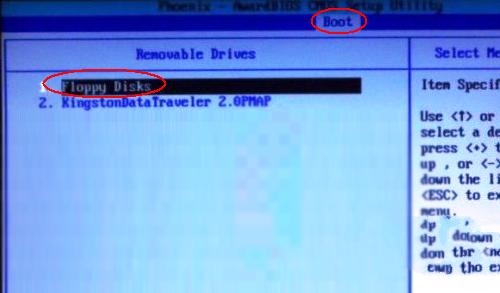
华硕主板设置u盘启动截图(7)
直接按F10键保存退出即可:

华硕主板设置u盘启动截图(8)
……